苹果手机拍照怎么设置镜像 苹果手机相机镜像设置教程
日期: 来源:龙城安卓网
在如今的社交媒体时代,拍照已经成为我们日常生活中不可或缺的一部分,而对于使用苹果手机的用户来说,拍照质量一直以来都备受称赞。在拍摄过程中,有时候我们可能会遇到需要镜像照片的情况,例如拍摄自拍照或者以特殊效果展现文字。如何设置苹果手机相机的镜像功能呢?下面就让我们一起来看看苹果手机拍照镜像设置的教程吧!
苹果手机相机镜像设置教程
方法如下:
1.打开苹果手机进入后,点击手机的设置图标。
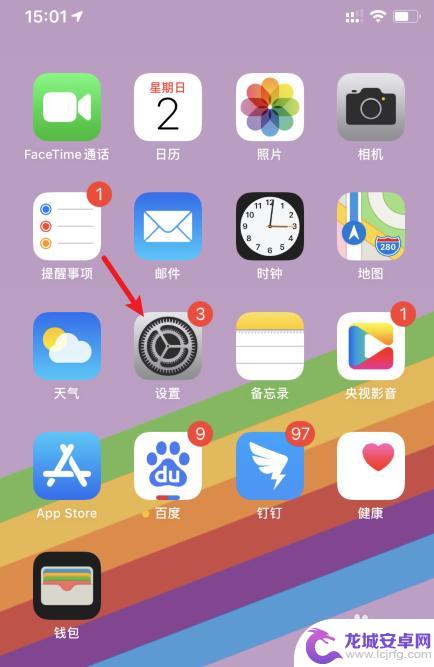
2.在设置界面。点击通用的选项进入。
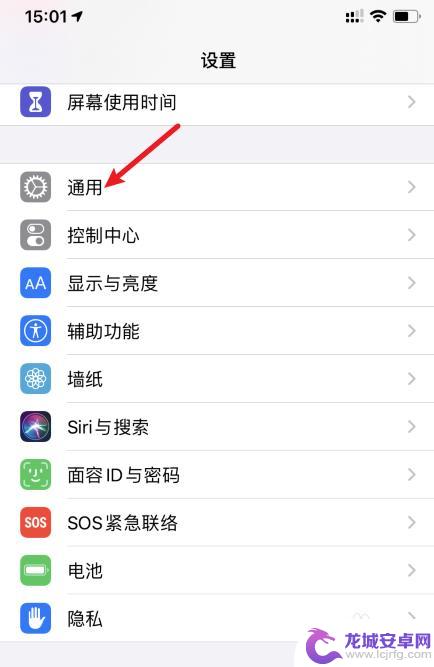
3.进入后,选择上方的软件更新的选项。确保将系统更新到iOS 14。
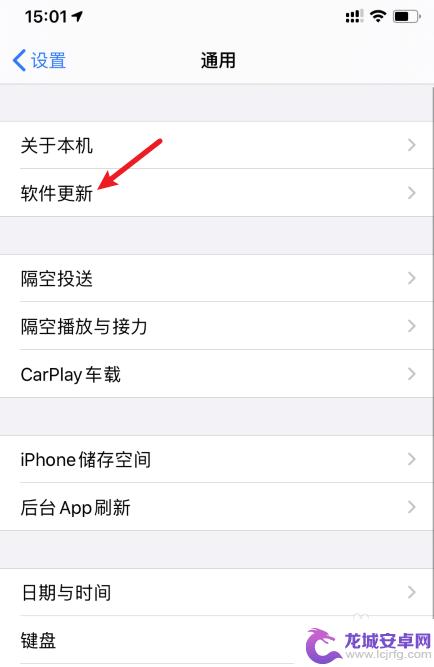
4.更新后,在设置界面。点击相机的选项进入。
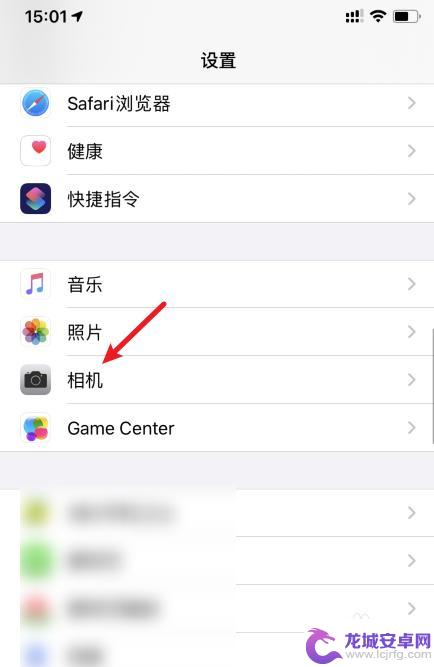
5.之后,将镜像前置镜头的开关打开即可。
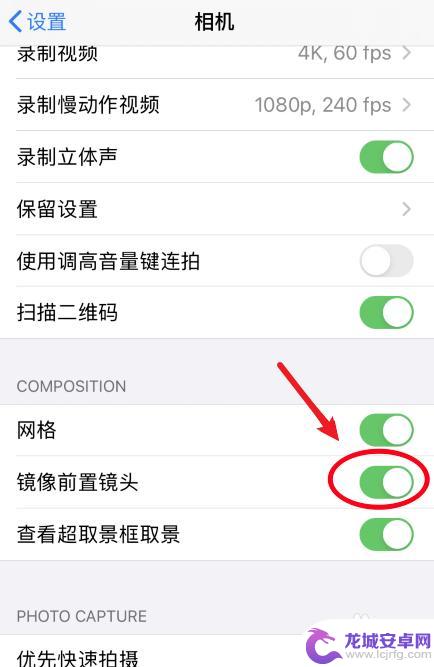
以上就是如何设置苹果手机拍照镜像的全部内容,如果还有不清楚的用户,可以参考以上步骤进行操作,希望对大家有所帮助。












